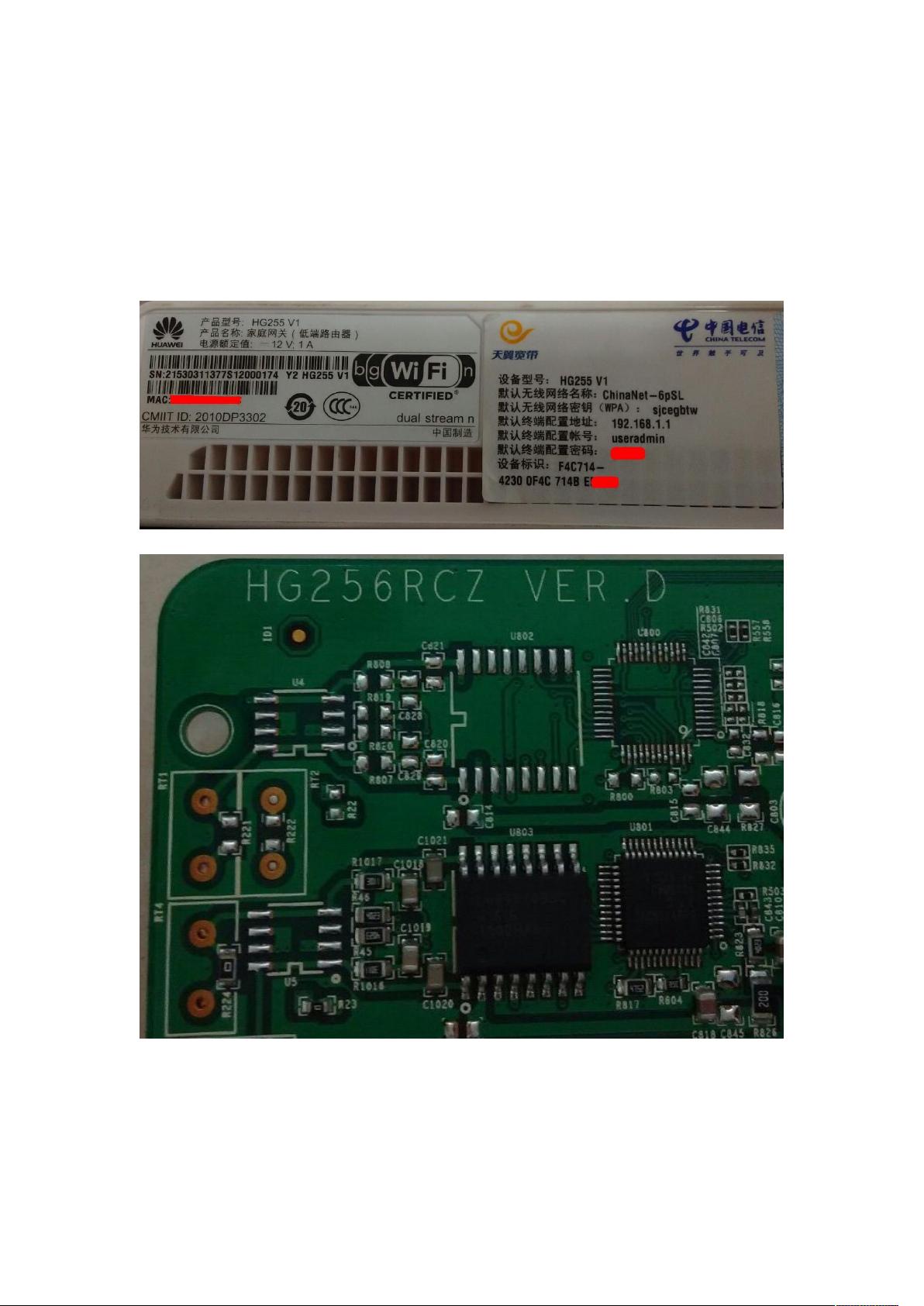华为HG255V1刷OpenWrt详细教程
需积分: 50 176 浏览量
更新于2024-09-12
1
收藏 941KB PDF 举报
"这篇教程详细介绍了如何将华为HG255 V1 路由器刷入OpenWrt固件的步骤,主要针对已知必须是电信版本uboot的情况。"
华为HG255 V1是一款常见的家用宽带路由器,而OpenWrt是一个开源的嵌入式操作系统,适用于各种路由器设备,提供了丰富的自定义功能和高度的灵活性。通过刷入OpenWrt,用户可以对路由器进行深度定制,实现更多高级功能,如QoS(服务质量)、端口转发、DNS代理、防火墙设置等。
在尝试刷入OpenWrt之前,重要的是确认路由器的uboot版本为电信版,因为不同版本的uboot可能不兼容特定的刷机过程。本教程提到的HG255V1型号,其内部硬件标识为HG256RCZVER.D,适用于特定的刷机流程。
刷入OpenWrt的基本步骤如下:
1. 首先,确保电脑的本地网卡配置为自动获取IP地址,并使用电信的管理员账户登录路由器。
2. 使用" HG255d升级页面.htm"网页文件,允许ActiveX控件运行,这是升级过程中的一部分。
3. 选择对应的1102-0x20000_hg255d-squashfs-tftp.checksum2.bin固件文件并开始升级。
4. 当网页显示"该页无法显示"时,表明固件已成功刷入,路由器将自动重启。
5. 重启后,不要断开电源,访问192.168.1.1进入管理界面,选择0508-openwrt-ramips-rt305x-hg255d-squashfs-By_shcl.bin固件进行二次刷机。
6. 刷机完成后,路由器会再次重启。如果出现无法连接的问题,尝试关闭路由器电源后再开启。
7. 对于已经安装了OpenWrt的用户,可以直接在"备份|刷机"界面中更新固件。
然而,上述方法的成功率可能较低,作者尝试了三次才成功一次。因此,还提供了一个不需要刷uboot的替代方法:
1. 将路由器恢复到电信原始固件状态,并在初次登录后建议断电重启。
2. 设置电脑本地网卡IP为192.168.1.2,网关留空。
3. 连接路由器的LAN口,并在牙签顶住reset键的情况下开启电源。
4. 访问http://192.168.1.1/upload.html,以每秒一次的频率刷新网页,直至出现升级页面。
5. 选择 HG255d_telecom.bin 固件文件,点击升级,看到升级画面后松开reset键。
整个刷机过程需要谨慎操作,以免路由器变砖。一旦完成,用户将拥有一个高度可定制的OpenWrt系统,能够充分利用路由器的硬件潜力,实现更复杂和个性化的网络管理需求。
2019-03-16 上传
2018-08-15 上传
njh911
- 粉丝: 1
- 资源: 18
最新资源
- JHU荣誉单变量微积分课程教案介绍
- Naruto爱好者必备CLI测试应用
- Android应用显示Ignaz-Taschner-Gymnasium取消课程概览
- ASP学生信息档案管理系统毕业设计及完整源码
- Java商城源码解析:酒店管理系统快速开发指南
- 构建可解析文本框:.NET 3.5中实现文本解析与验证
- Java语言打造任天堂红白机模拟器—nes4j解析
- 基于Hadoop和Hive的网络流量分析工具介绍
- Unity实现帝国象棋:从游戏到复刻
- WordPress文档嵌入插件:无需浏览器插件即可上传和显示文档
- Android开源项目精选:优秀项目篇
- 黑色设计商务酷站模板 - 网站构建新选择
- Rollup插件去除JS文件横幅:横扫许可证头
- AngularDart中Hammock服务的使用与REST API集成
- 开源AVR编程器:高效、低成本的微控制器编程解决方案
- Anya Keller 图片组合的开发部署记录